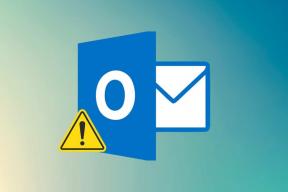Οι κορυφαίες 6 επιδιορθώσεις για τις δημοσκοπήσεις που δεν λειτουργούν στο Microsoft Teams για Windows
Miscellanea / / October 23, 2023
Το Microsoft Teams έφερε επανάσταση στον τρόπο με τον οποίο οι ομάδες επικοινωνούν και συνεργάζονται μαζί του ευρύ φάσμα χαρακτηριστικών. Ένα από αυτά είναι η δυνατότητα διεξαγωγής δημοσκοπήσεων, που μπορεί να βοηθήσει τις ομάδες να συγκεντρώσουν σχόλια, να λάβουν αποφάσεις και να διασφαλίσουν ότι η φωνή όλων ακούγεται. Ωστόσο, ενδέχεται να μην μπορείτε να κάνετε τίποτα από αυτά εάν οι δημοσκοπήσεις του Microsoft Teams σταματήσουν να λειτουργούν στον υπολογιστή σας με Windows 10 ή 11.
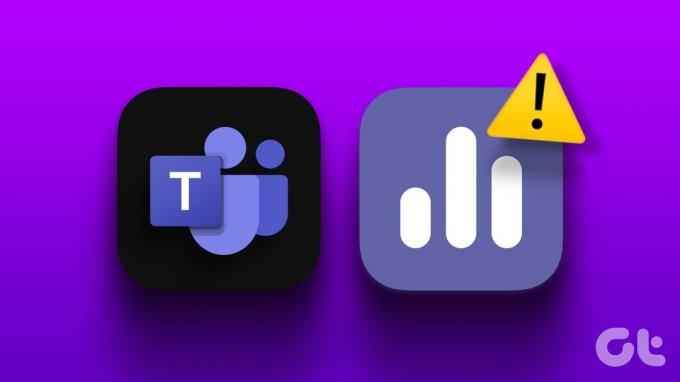
Όταν συμβεί αυτό, το Microsoft Teams ενδέχεται να εμφανίσει σφάλματα όπως "Κάτι πήγε στραβά" ή "Δεν είναι δυνατή η πρόσβαση στην εφαρμογή" στον υπολογιστή σας με Windows. Για να βοηθήσουμε, έχουμε παραθέσει μερικές χρήσιμες συμβουλές αντιμετώπισης προβλημάτων που θα βοηθήσουν στην επίλυση του υποκείμενου ζητήματος. Λοιπόν, ας ρίξουμε μια ματιά.
1. Κλείστε και ανοίξτε ξανά την εφαρμογή Teams
Μπορείτε να ξεκινήσετε κλείνοντας εντελώς την εφαρμογή Teams και ανοίγοντάς την ξανά. Αυτό θα αντιμετωπίσει τυχόν προσωρινά ζητήματα που μπορεί να έχουν προκαλέσει τη διακοπή λειτουργίας των δημοσκοπήσεων στη συνομιλία Teams.
Βήμα 1: Πατήστε τη συντόμευση πληκτρολογίου Control + Shift + Escape για να ανοίξετε τη Διαχείριση εργασιών.
Βήμα 2: Στην καρτέλα Διαδικασίες, εντοπίστε τις ομάδες της Microsoft στη λίστα. Κάντε δεξί κλικ σε αυτό και επιλέξτε Τέλος εργασίας από το μενού που προκύπτει.
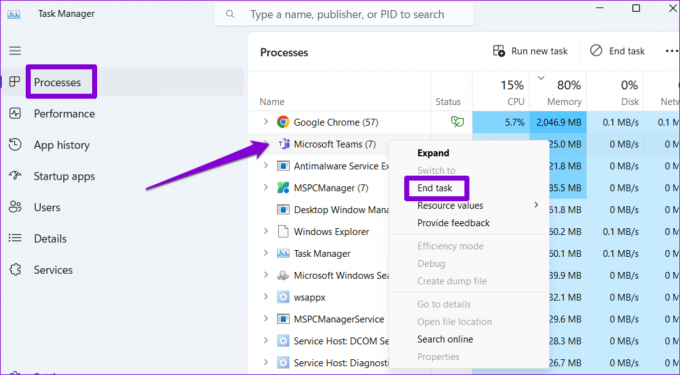
Ανοίξτε ξανά την εφαρμογή Teams μετά από αυτό και δείτε εάν μπορείτε να δημιουργήσετε και να απαντήσετε σε δημοσκοπήσεις.
2. Ελέγξτε τη σύνδεσή σας στο Διαδίκτυο
Μια αδύναμη σύνδεση στο διαδίκτυο μπορεί να είναι ο λόγος που το Microsoft Teams δεν εμφανίζει δημοσκοπήσεις στον υπολογιστή σας με Windows. Ως εκ τούτου, είναι καλή ιδέα να δοκιμάσετε τη σύνδεσή σας στο διαδίκτυο προτού προχωρήσετε σε τυχόν προηγμένες επιδιορθώσεις. Για να το κάνετε αυτό, ανοίξτε ένα πρόγραμμα περιήγησης και εκτελέστε μια γρήγορη δοκιμή ταχύτητας Διαδικτύου.
Εάν το διαδίκτυο σας φαίνεται αργό ή αναξιόπιστο, μεταβείτε σε άλλη σύνδεση δικτύου και δοκιμάστε ξανά.
3. Εκκαθάριση της προσωρινής μνήμης της εφαρμογής Teams
Το Microsoft Teams συλλέγει και αποθηκεύει προσωρινά αρχεία στον υπολογιστή σας για να βελτιώσει την απόδοσή του. Ωστόσο, εάν αυτά τα δεδομένα γίνουν παλιά ή καταστραφούν, ορισμένες από τις λειτουργίες της εφαρμογής, όπως οι δημοσκοπήσεις, ενδέχεται να σταματήσουν να λειτουργούν. Για να το διορθώσετε, θα χρειαστεί διαγράψτε την υπάρχουσα προσωρινή μνήμη της εφαρμογής Teams στον υπολογιστή σας. Εδώ είναι τα βήματα για το ίδιο.
Βήμα 1: Κάντε δεξί κλικ στο εικονίδιο Έναρξη για να ανοίξετε το μενού Power User και επιλέξτε Εκτέλεση ή πατήστε τη συντόμευση πληκτρολογίου των πλήκτρων Windows + R για να ανοίξετε το πλαίσιο διαλόγου Εκτέλεση.

Βήμα 2: Τύπος %appdata%\Microsoft\Teams στο πεδίο Άνοιγμα και πατήστε Enter.
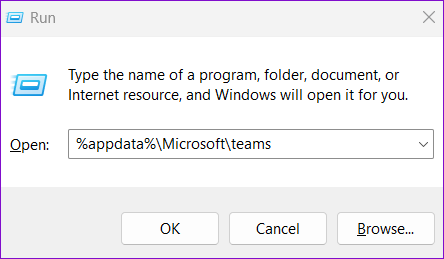
Βήμα 3: Στο παράθυρο Εξερεύνηση αρχείων που ανοίγει, πατήστε Control + A συντόμευση πληκτρολογίου για να επιλέξετε όλα τα αρχεία και τους φακέλους. Στη συνέχεια, κάντε κλικ στο εικονίδιο του κάδου απορριμμάτων στο επάνω μέρος για να τα διαγράψετε.

Επανεκκινήστε την εφαρμογή Teams μετά από αυτό και δείτε αν λειτουργούν οι δημοσκοπήσεις.
4. Ενημερώστε την εφαρμογή
Η χρήση μιας παλιάς έκδοσης της εφαρμογής Teams μπορεί επίσης να προκαλέσει τέτοια προβλήματα. Αυτό μπορεί να συμβεί εάν έχετε απενεργοποιήσει τις αυτόματες ενημερώσεις εφαρμογών στον υπολογιστή σας και δεν έχετε ελέγξει για ενημερώσεις εδώ και καιρό.
Ανοίξτε την εφαρμογή Microsoft Teams και κάντε κλικ στο εικονίδιο μενού (τρεις οριζόντιες κουκκίδες) στην επάνω δεξιά γωνία. Εάν είναι διαθέσιμη μια νεότερη έκδοση, επιλέξτε «Ενημέρωση και επανεκκίνηση ομάδων» για να την εγκαταστήσετε.
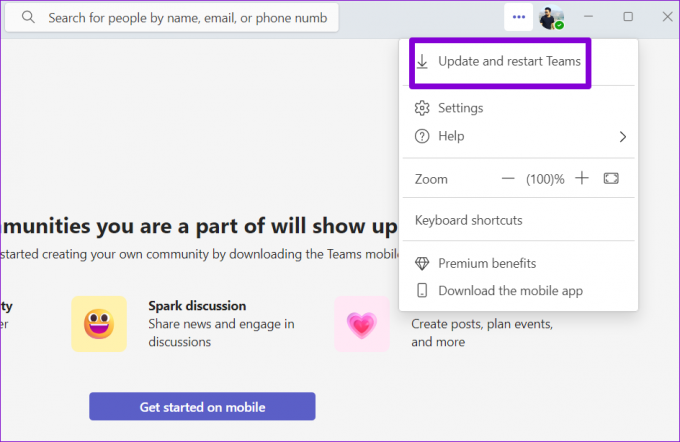
Περιμένετε να εφαρμόσει η εφαρμογή Teams τις διαθέσιμες ενημερώσεις και, στη συνέχεια, ελέγξτε εάν το πρόβλημα παραμένει.
5. Ελέγξτε εάν οι ομάδες είναι κάτω
Υπάρχει πιθανότητα το πρόβλημα να μην λειτουργεί το δημοσκοπήσεις να μην έχει να κάνει με την εφαρμογή αλλά με τους διακομιστές των ομάδων. Εάν συμβαίνει αυτό, η εφαρμογή Teams δεν θα εμφανίζει ούτε θα δημιουργεί δημοσκοπήσεις, ανεξάρτητα από το τι κάνετε. Μπορείτε να επισκεφτείτε τη σελίδα κατάστασης υπηρεσίας της Microsoft για να δείτε εάν υπάρχει εκτεταμένη διακοπή λειτουργίας.
Κατάσταση υπηρεσίας Microsoft Office
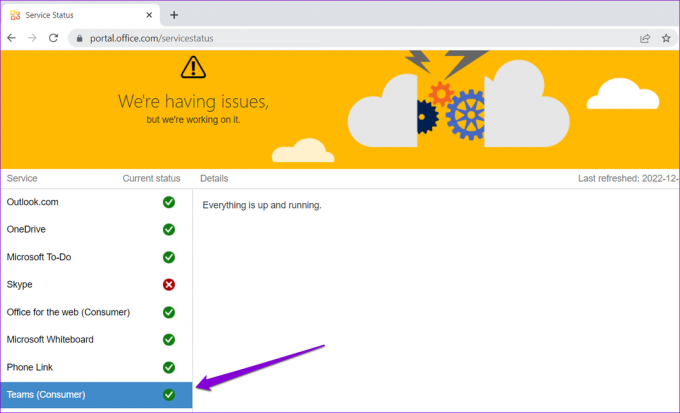
Εάν βλέπετε ένα κόκκινο εικονίδιο X δίπλα στο Teams, περιμένετε μέχρι η Microsoft να διορθώσει το πρόβλημα στο τέλος τους. Οι εταιρείες συνήθως επιδιορθώνουν τέτοια ζητήματα που σχετίζονται με τον διακομιστή, επομένως δεν πρέπει να περιμένετε πολύ.
6. Μετάβαση σε Ομάδες για τον Ιστό
Εάν εξακολουθείτε να μην μπορείτε να προβάλετε ή να δημιουργήσετε δημοσκοπήσεις, δοκιμάστε να μεταβείτε στην έκδοση web του Microsoft Teams ως έσχατη λύση. Αυτό θα σας επιτρέψει να έχετε πρόσβαση στις δημοσκοπήσεις σας και να προσδιορίσετε εάν το ζήτημα αφορά συγκεκριμένα την εφαρμογή.
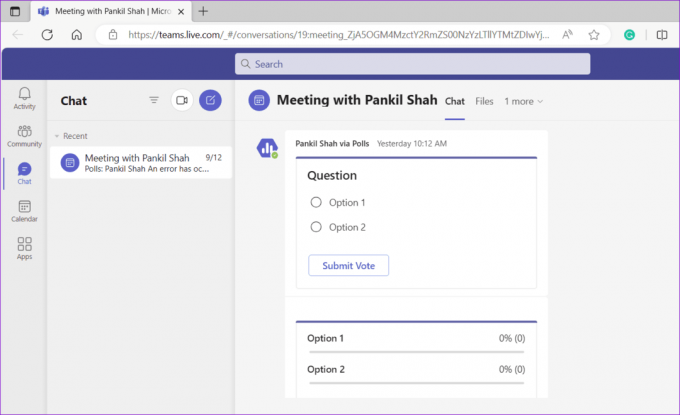
Εάν μπορείτε να χρησιμοποιήσετε δημοσκοπήσεις στο Teams για τον ιστό αλλά όχι στην εφαρμογή για υπολογιστές, ορισμένα από τα βασικά αρχεία εφαρμογών στον υπολογιστή σας μπορεί να είναι κατεστραμμένα. Σε αυτή την περίπτωση, σκεφτείτε απεγκατάσταση του Microsoft Teams από τον υπολογιστή σας και προχωράμε σε νέα εγκατάσταση.
Ενδυναμώστε τη συνεργασία με τις δημοσκοπήσεις των ομάδων
Όταν χρησιμοποιούνται προσεκτικά, οι δημοσκοπήσεις μπορούν να ωφελήσουν τη ομαδική συνεργασία, να προωθήσουν τη δέσμευση και να λάβουν τεκμηριωμένες αποφάσεις. Ως εκ τούτου, μπορεί να είναι απογοητευτικό όταν οι δημοσκοπήσεις δεν λειτουργούν όπως προβλέπεται στο Microsoft Teams για Windows. Ας ελπίσουμε ότι αυτό δεν ισχύει πλέον και μία από τις παραπάνω συμβουλές βοήθησε στην επίλυση του προβλήματος.
Τελευταία ενημέρωση στις 14 Σεπτεμβρίου 2023
Το παραπάνω άρθρο μπορεί να περιέχει συνδέσμους συνεργατών που βοηθούν στην υποστήριξη της Guiding Tech. Ωστόσο, δεν επηρεάζει τη συντακτική μας ακεραιότητα. Το περιεχόμενο παραμένει αμερόληπτο και αυθεντικό.

Γραμμένο από
Ο Pankil είναι Πολιτικός Μηχανικός που έγινε ανεξάρτητος συγγραφέας από το Ahmedabad της Ινδίας. Από την άφιξή του στο Guiding Tech το 2021, εμβαθύνει στον κόσμο των οδηγών με οδηγίες και αντιμετώπισης προβλημάτων σε Android, iOS, Windows και τον Ιστό στο Guiding Tech. Όταν το επιτρέπει ο χρόνος, γράφει επίσης στο MakeUseOf και στο Techwiser. Εκτός από την αγάπη του για τα μηχανικά πληκτρολόγια, είναι πειθαρχημένος θαυμαστής και συνεχίζει να σχεδιάζει τα διεθνή ταξίδια του με τη σύζυγό του.